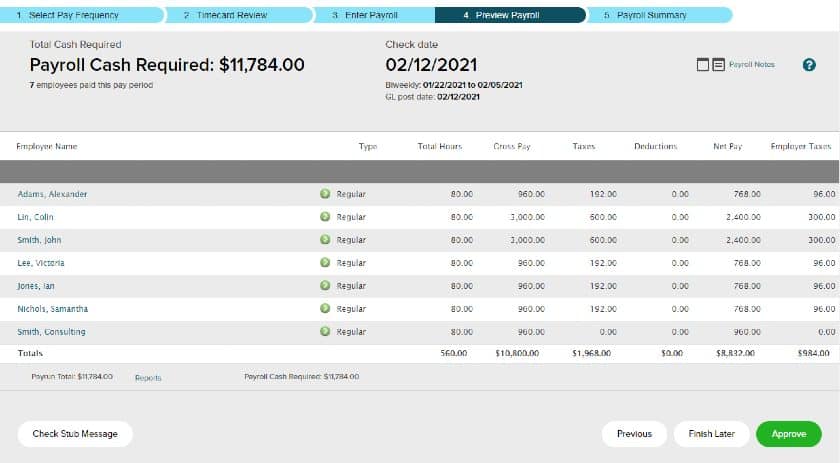Cum să rulați statul de plată ADP în 7 pași
Publicat: 2021-10-19
Există un motiv pentru care ADP este unul dintre cele mai vechi și mai utilizate servicii de salarizare din țară. Pentru a spune clar, ADP știe ce face. În timp ce ADP se ocupa de nevoile de salarizare cu mult înainte ca cineva să fi auzit vreodată de cloud, a demonstrat, de asemenea, o capacitate remarcabilă de a rămâne în fruntea tendințelor tehnologice actuale din industrie, dacă nu chiar în față. Chiar dacă apar mai multe companii de salarizare aparent în fiecare zi, oferind o mulțime de concurență, ADP continuă să reziste testului timpului și, în special pentru întreprinderile mijlocii până la mai mari, rămâne una dintre opțiunile de software de top din țară.
Unul dintre principalele motive pentru care ADP a reușit să rămână atât de popular este interfața sa extrem de intuitivă. Chiar și cu o mulțime de caracteristici, ADP este unul dintre sistemele mai ușor de utilizat. Cu toate acestea, dacă abia începi cu programul, ar putea părea puțin intimidant, dar urmând acești pași rapidi și simpli, vei învăța cum să procesezi statul de plată în ADP în cel mai scurt timp.
Cuprins
- Cum se rulează ADP Payroll
- Sfaturi finale despre cum să utilizați statul de plată ADP
- Întrebări frecvente despre utilizarea ADP Payroll
Cum se rulează ADP Payroll
Rularea salarizării ADP este un proces rapid și ușor care poate fi realizat în doar câțiva pași. Pur și simplu începeți un nou ciclu, adăugați sau modificați informațiile despre angajați, verificați programul angajaților și trimiteți-l pentru procesare.
Pasul 1: Creați-vă contul ADP Run
Pentru a rula statul de plată ADP, primul lucru pe care trebuie să-l faceți este să vă configurați un cont. Aș sugera să faceți acest lucru la telefon și să vorbiți cu un reprezentant, deoarece ADP nu listează informațiile despre prețuri online și veți dori să obțineți o cotație exactă. Un reprezentant va putea, de asemenea, să descopere nevoile specifice ale afacerii dvs. și să vă ajute să personalizați funcțiile și integrările pentru dvs.
După ce v-ați înscris, puteți fie să completați informațiile angajaților dvs. pentru ADP printr-o foaie de calcul, fie să le trimiteți reprezentantului dvs. După ce ați furnizat ADP informațiile dvs. bancare, sistemul începe să funcționeze și veți fi gata să vă procesați primul statul de plată.
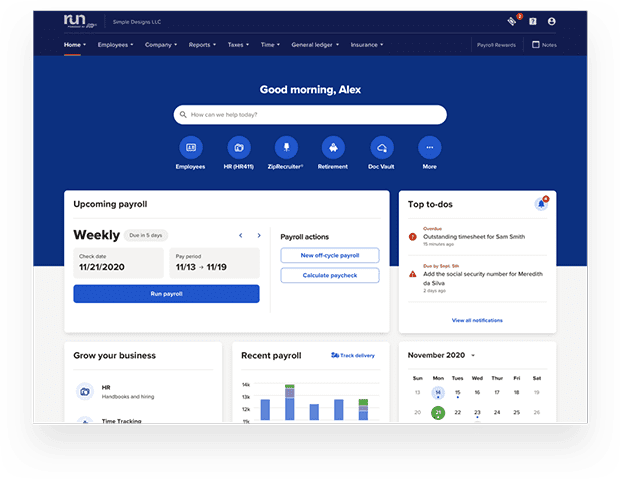
Pasul 2: Începeți un nou ciclu de salarizare
Pentru a rula statul de plată, va trebui să fiți conectat la contul dvs. ADP. De acolo, puteți începe un nou ciclu făcând clic pe „Proces” și navigând la „Cicl de salarizare”. Acest lucru vă va șterge informațiile vechi și vă va ajuta să începeți din nou.
În primul rând, trebuie să verificați dacă data plății și datele de încheiere a procesării sunt corecte. De asemenea, veți dori să confirmați că sunteți pe codul companiei corect dacă faceți diferența între angajații salariați și salariați cu oră, de exemplu. De aici, vă puteți asigura, de asemenea, că deducerile dvs. programate sunt corecte. Odată ce aceste informații sunt verificate ca fiind exacte, puteți apăsa Continuare.
Pasul 3: Introduceți/Verificați informațiile despre angajat
În acest moment, aveți posibilitatea de a introduce orice angajați noi care ar fi venit la bord din perioada anterioară de plată. Odată ce furnizați informații de bază, ADP le va trimite un e-mail la bord și le va atribui un număr de angajat. ADP trimite, de asemenea, informații despre noi angajați către stat în mod automat.
Chiar dacă nu aveți angajați noi, veți dori să verificați statutul actual de salariu al angajaților dvs. și să faceți orice modificări ale beneficiilor, ratelor de plată sau informațiilor personale.
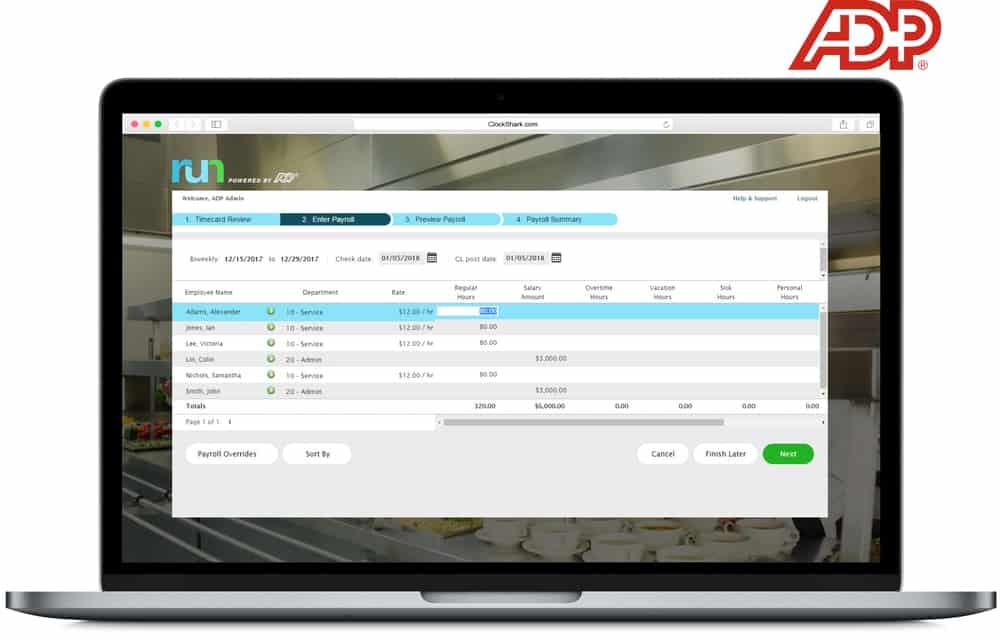
Pasul 4: Adăugați informații despre contractant/orare
Pentru angajații care nu sunt salariați, va trebui să le introduceți manual orele. Puteți face clic pe „Adăugați contractori” din meniu dacă aveți contractori noi pentru perioada de timp și apoi puteți introduce toate informațiile relevante. De asemenea, puteți introduce manual orele orare ale angajaților, inclusiv orele suplimentare sau orele de boală și de concediu care au fost luate. De aici, puteți introduce și orice deduceri unice, cum ar fi cadouri caritabile prin intermediul companiei.
Pasul 5: Rezolvați problemele cu cardul de pontaj
ADP are o caracteristică încorporată care va detecta automat orice erori potențiale cu cardurile de pontaj ale angajaților. ADP are propriul software de urmărire a timpului sau puteți integra un alt program dacă doriți. Odată ce ați verificat că nu există probleme, puteți trece la pasul următor.
Pasul 6: Previzualizați salariul
Odată ce sunteți sigur că toate informațiile dvs. au fost introduse corect, puteți apăsa „Previzualizare salarizare”. Acest lucru vă va oferi o imagine de ansamblu asupra modului în care va arăta perioada de plată. ADP se ocupă automat de taxe și deduceri, făcând încă un pas din mâinile tale. Dacă găsiți o eroare sau ceva care pare suspect, este ușor să reveniți și să verificați sau editați intrările după cum este necesar. Odată ce sunteți sigur că totul se aliniază pentru următoarea perioadă de plată, apăsați pur și simplu pe „Aprobare”.

Pasul 7: revizuire
Ai terminat! ADP preia acum gestionarea lucrurilor grele, cum ar fi informațiile fiscale și depozitele bancare. Puteți vedea în continuare toate informațiile relevante. Dacă aveți ADP sincronizat cu contabilitatea, vă puteți descărca statul de plată și puteți rula rapoarte pentru a intra în analiză.
Sfaturi finale despre cum să utilizați statul de plată ADP
Sperăm că această scurtă prezentare de ansamblu v-a dat o oarecare încredere că ADP este, de fapt, un proces simplu care poate atenua multe dintre punctele de durere tipice care pot veni cu rularea salariilor. Pe măsură ce vă simțiți mai confortabil cu software-ul și cu rularea salariilor în general, iată câteva sugestii suplimentare despre cum să utilizați statul de plată ADP:
- Nu amânați: poate părea evident, dar cu cât puteți obține mai devreme un salt la rularea statelor de plată, cu atât mai bine. Acordarea timpului suficient pentru a da socoteală pentru noii angajați sau pentru orice adăugare unică poate scădea dramatic șansele de erori, chiar și în cazul în care software-ul precum ADP face o mare parte din munca în locul dvs.
- Automatizați cât mai mult posibil: software-ul de salarizare vrea să vă ușureze lucrurile și puteți ajuta lucrurile prin eliminarea cât mai multă muncă manuală din proces. Aducerea angajaților dvs. într-un program de depunere directă și eliminarea lucrurilor precum cecurile pe hârtie vă poate economisi timp și, în cele mai multe cazuri, vă poate ajuta să plătiți mai repede angajații.
- Rămâneți la curent cu modificările legislative și fiscale: deși gestionarea automată a impozitelor de stat și federale este unul dintre avantajele mai mari ale utilizării software-ului de contabilitate, trebuie totuși să vă asigurați că sunteți la curent cu orice taxe noi pe salarii sau modificări ale beneficiilor care ar putea fi viitoare. La urma urmei, software-ul nu este perfect și va depinde de tine să te asiguri că sunt implementate corect.